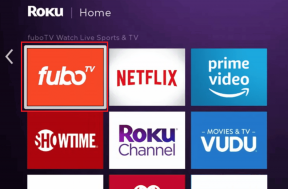שנה את המראה של סמלים ותיקיות, פריסה ב-Mac Desktop
Miscellanea / / November 29, 2021

ובכן, יש בעצם לא מעט דרכים לעשות זאת. הפעם, נציג לך כמה טיפים פשוטים ומהירים שתוכל ליישם תוך דקות ספורות, שישנו לחלוטין את מראה שולחן העבודה שלך באמצעות האפשרויות המובנות של ה-Mac שלך.
בואו נצא לדרך:
ארגן והתאם את אופן הצגת פריטי שולחן העבודה שלך
ה הצג אפשרויות תצוגה הוא כלי המאפשר לך להתאים בקלות את מראה שולחן העבודה של ה-Mac שלך במידה רבה. כדי לפתוח אותו, לחץ לחיצה ימנית על כל חלק ריק בשולחן העבודה שלך ובחר הצג אפשרויות תצוגה.

זה יפתח חלונית הגדרות שבה תוכל להתאים סדרה של אלמנטים של המראה והתחושה של שולחן העבודה שלך. הנה מה שאתה יכול לעשות איתם:
גודל סמל ומרווח רשת: המחוון הראשון, זה בשביל גודל סמל די מובן מאליו. החלקה שמאלה או ימינה תקטין או תגדיל את הגודל שלך סמלי שולחן העבודה בהתאמה. המחוון השני (מרווח רשת) אולי קצת יותר קשה להסביר אלא אם כן אתה באמת משתמש בו: זה מאפשר לך להתאים את החלל בֵּין הסמלים בשולחן העבודה שלך.
באמצעות שני המחוונים האלה אתה יכול לקבל, למשל, שולחן עבודה עם סמלים גדולים, כל אחד בנפרד מהשני או שולחן עבודה עם סמלים קטנים, כולם קרובים מאוד זה לזה.



גודל טקסט ומיקום: הקטע הבא של הצג אפשרויות תצוגה לוח מאפשר לך לבחור את גודל הטקסט של סמלי שולחן העבודה של ה-Mac שלך, כמו גם לבחור אם הוא ימוקם מימין או בחלק התחתון של כל סמל או תיקיה.



ההצעה שלי: אם אתם מתכננים להציג יותר מאשר רק את שם הסמל או התיקיה (עוד על כך בהמשך נקודה), מקם את הטקסט בצד ימין, מכיוון שהוא נותן לטקסט יותר מקום והדברים נראים מאורגנים יותר דֶרֶך. אחרת פשוט השאר טקסט בתחתית.
מידע נוסף על פריט: הסעיף האחרון בנושא הצג אפשרויות תצוגה החלונית מאפשרת לך לבחור אם תרצה לראות מידע נוסף על הפריטים על התיקיות שלך או אלמנטים אחרים ששוכבים מסביב. דוגמאות לכך יכולות להיות האחסון הזמין של הכונן הקשיח שלך, מספר הפריטים בתיקייה ועוד.

בנוסף, אתה יכול לבחור אם אלמנטים כמו סמלי תמונה יוצגו כמיני-תצוגה מקדימה של קבצים או כסמלים כלליים.

אחרון חביב, אתה יכול גם להשתמש ב- מיין לפי: אפשרות לבחור כיצד פריטים בשולחן העבודה ממוינים.
שנה איך נראים סמלים ותיקיות
נמאס לך מהצבע הכחול הישן שכל התיקיות של ה-Mac שלך כוללות כברירת מחדל? אתה לא היחיד. למרבה המזל, שינוי לא רק את הצבע, אלא את כל הסמלים של התיקיות והכוננים השוכבים על שולחן העבודה שלך הוא פשוט.

כדי לעשות זאת, תחילה מצא והורד ערכת אייקונים של תיקיות שאתה אוהב. הנה אתר אינטרנט למשל שבהם תוכל למצוא כמה מעולים בחינם. לאחר ההורדה, פתח את התמונה שבה תרצה להשתמש תצוגה מקדימה, בחר בחר הכל מ ה לַעֲרוֹך תפריט ולאחר מכן לחץ על עותק על אותו הדבר לַעֲרוֹך תַפרִיט.

כעת, לחץ לחיצה ימנית על התיקיה את הסמל שברצונך לשנות ובחר לקבל מידע מהאפשרויות הזמינות. לחץ על סמל התיקיה בפינה השמאלית העליונה של חלונית המידע ולאחר מכן בחר לְהַדבִּיק מ ה לַעֲרוֹך תַפרִיט. לתיקייה שלך יש עכשיו מראה חדש לחלוטין!


זהו לעת עתה. השתמש בשני הטיפים האלה, חבר אותם עם תמונת שולחן עבודה חדשה וראה כיצד כל שולחן העבודה של ה-Mac שלך מקבל אישיות חדשה ורעננה. תהנה!